Di program vektor Inkscape, Anda memiliki kemungkinan untuk bekerja dengan objek berbasis piksel seperti foto. Fungsi ini sangat berguna saat Anda membuat grafik yang mengandung baik vektor maupun gambar. Di tutorial ini, Anda akan belajar cara mengimpor foto ke Inkscape dan memperhatikan aspek penting saat mengimpor.
Informasi Penting
- Ada dua opsi saat mengimpor gambar: Menyisipkan dan Mengaitkan.
- Menyisipkan gambar akan meningkatkan ukuran file dokumen Inkscape Anda.
- Mengaitkan memungkinkan ukuran file yang lebih kecil, namun memerlukan agar gambar asli tetap berada di lokasi penyimpanannya.
Panduan Langkah demi Langkah
Langkah 1: Impor Gambar
Untuk mengimpor gambar ke Inkscape, buka menu "File" dan pilih opsi "Impor". Akan muncul dialog, di mana Anda bisa memilih lokasi gambar di hard drive Anda. Telusuri folder dan pilih gambar yang diinginkan. Perhatikan ukuran file, misal 1 MB dalam kasus ini. Klik "Buka" sekarang.
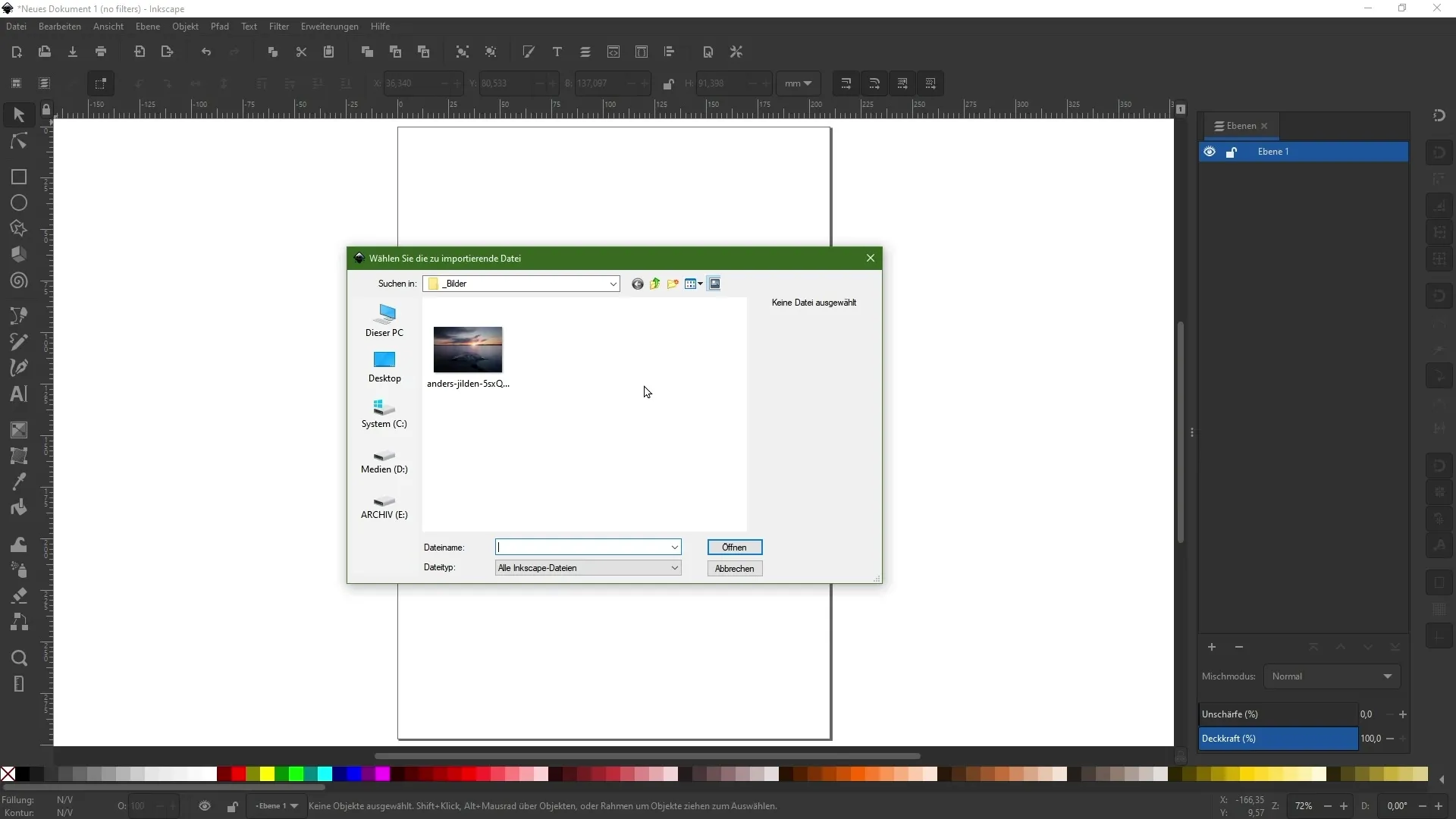
Langkah 2: Pilih Jenis Impor Gambar
Setelah klik "Buka", Anda akan diminta pilih bagaimana gambar akan diimpor. Penting untuk membedakan antara Menyisipkan dan Mengaitkan. Jika Anda memilih "Menyisipkan", gambar akan terintegrasi langsung ke dokumen Inkscape, yang akan meningkatkan ukuran dokumen sebesar gambar tersebut. Jika Anda memilih "Mengaitkan", gambar akan tetap di luar dokumen Inkscape dan ini membuat ukuran file tidak bertambah, tetapi bergantung pada gambar asli.
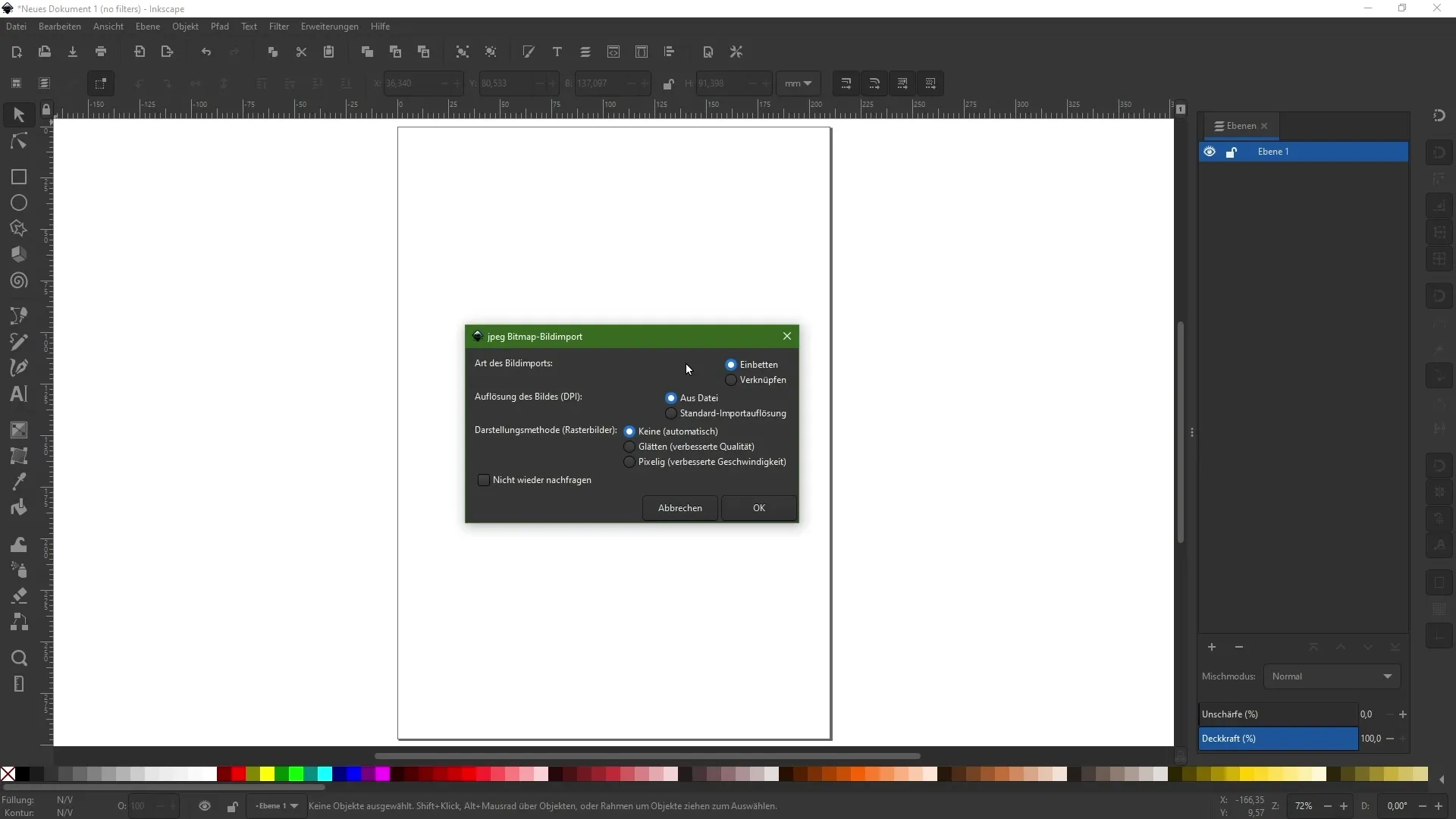
Langkah 3: Menyisipkan Gambar
Jika Anda memutuskan untuk menyisipkan gambar, pilih resolusi asli dari file. Konfirmasi pilihan Anda dengan "OK". Gambar sekarang akan dimasukkan ke dalam dokumen Anda. Untuk memposisikan gambar lebih baik, Anda bisa menekan tombol kontrol dan menggulirkan mouse keluar. Tetaplah menekan tombol Shift saat melakukan ini untuk melakukan scaling proporsional dan letakkan gambar di posisi yang diinginkan di dokumen.
Langkah 4: Mengaitkan Gambar
Jika Anda memilih untuk mengaitkan gambar, seret gambar langsung dari File Explorer ke jendela Inkscape. Anda akan diminta lagi pilih cara mengimpor gambar. Pilih "Mengaitkan" dan konfirmasi dengan "OK". Anda bisa melakukan scaling dan posisi gambar seperti sebelumnya. Catat bahwa gambar atas dalam dokumen Anda disisipkan, sedangkan gambar bawah dikaitkan dan tetap di hard drive.
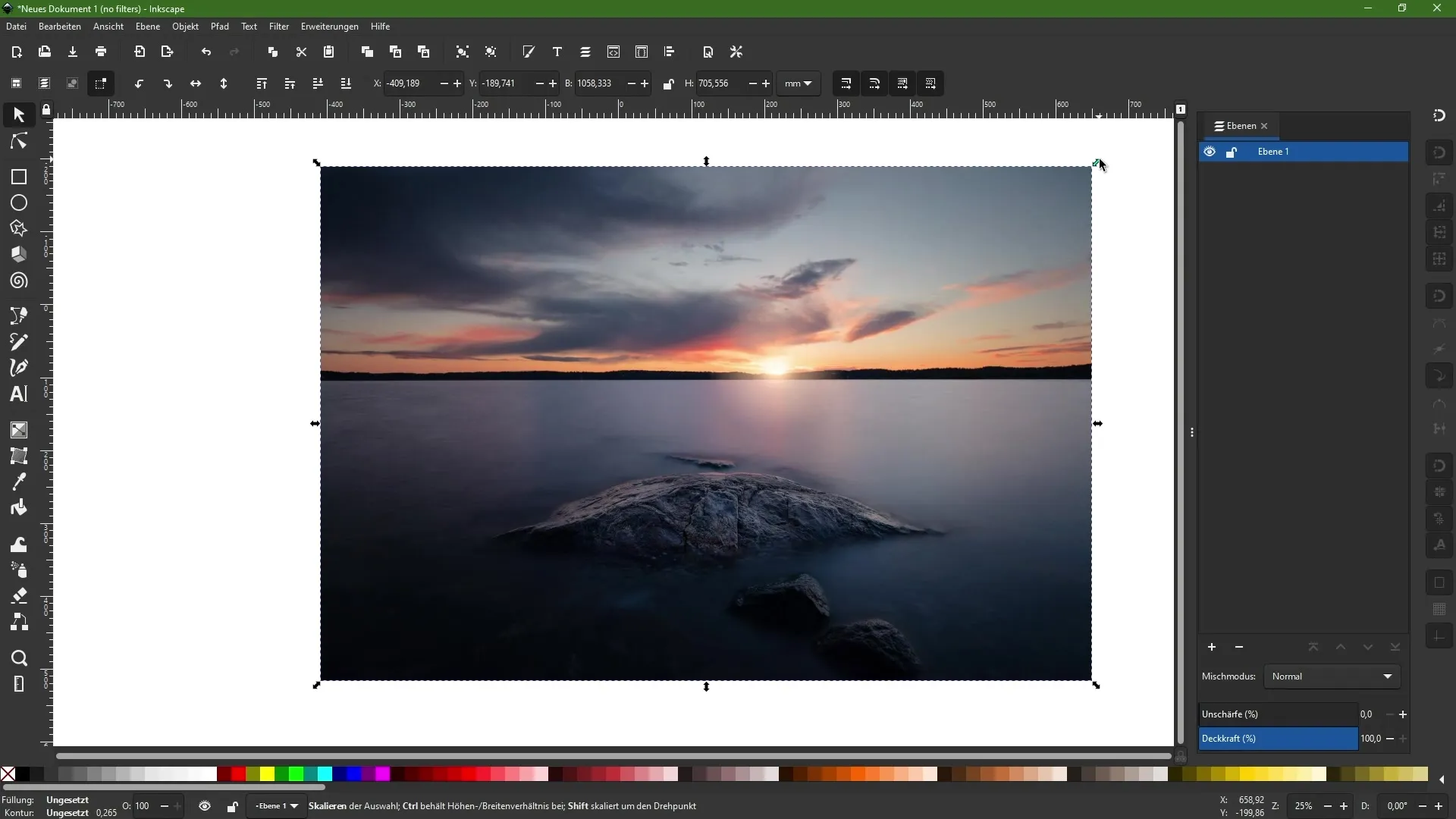
Langkah 5: Memahami Perbedaan Menyisipkan dan Mengaitkan
Untuk memahami perbedaan antara dua metode impor tersebut, ambil contoh ketika Anda mengedit gambar di program lain seperti Photoshop. Begitu Anda melakukan perubahan dan menyimpan file, gambar yang dikaitkan di dokumen Inkscape Anda akan terupdate secara otomatis. Namun, gambar yang disisipkan akan tetap tak berubah karena disimpan langsung di dalam dokumen Inkscape. Saat Anda membuka dokumen Inkscape di komputer lain, program akan mencari gambar yang terkait dan mungkin tidak menemukannya jika jalur file berbeda.
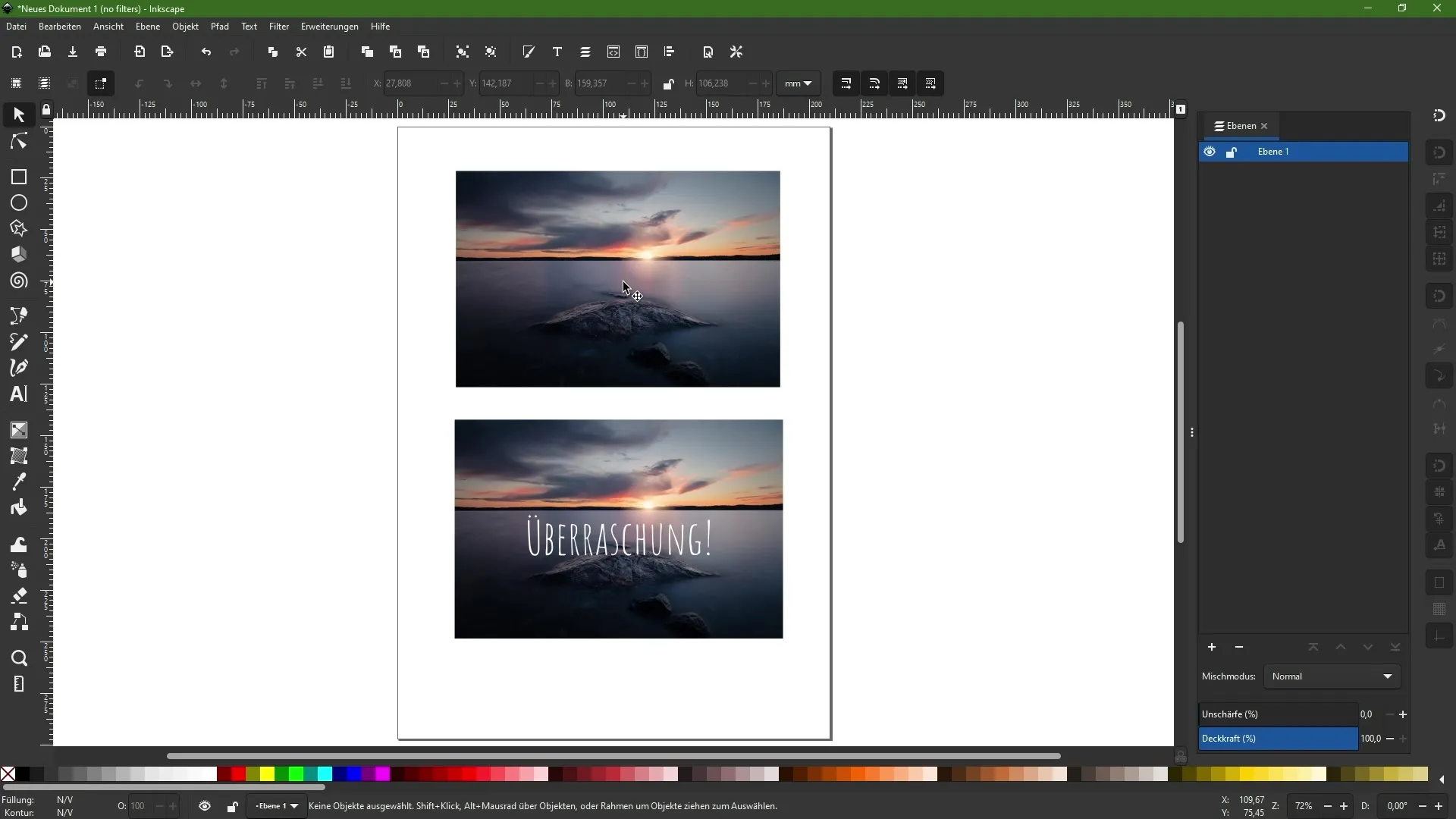
Ringkasan
Di tutorial ini, Anda telah belajar cara mengimpor Pixelbilder ke Inkscape, di mana Anda harus membedakan antara Menyisipkan dan Mengaitkan gambar. Kedua metode memiliki kelebihan dan kekurangan masing-masing, dan pilihan tergantung pada kebutuhan individu Anda. Dengan langkah-langkah ini, Anda sekarang bisa lebih efektif dalam bekerja dengan gambar di proyek Inkscape Anda.
Pertanyaan yang Sering Diajukan
Bagaimana cara mengimpor gambar ke Inkscape?Buka menu "File", pilih "Impor", pilih gambar Anda, dan konfirmasi dengan "Buka".
Apa perbedaan antara Menyisipkan dan Mengaitkan?Menyisipkan menyimpan gambar di file Inkscape, sementara Mengaitkan menciptakan tautan ke lokasi penyimpanan gambar.
Metode mana yang harus saya pilih, Menyisipkan atau Mengaitkan?Tergantung pada kebutuhan Anda: Menyisipkan meningkatkan ukuran file, sementara Mengaitkan menjaga file tetap kecil namun memerlukan ketergantungan pada lokasi penyimpanan.
Apa yang terjadi jika saya mengedit gambar yang dikaitkan?Gambar yang dikaitkan akan otomatis diperbarui di Inkscape saat Anda mengeditnya di program lain.
Apakah saya bisa mengedit gambar yang disisipkan?Menyisipkan berarti gambar disimpan di file Inkscape dan tidak bisa diubah langsung hingga Anda mengimpor ulangnya.


